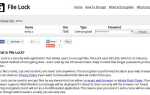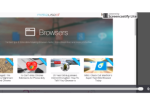Содержание
- 1 Просмотр использования оперативной памяти на Chromebook
- 2 Анализ использования вашей оперативной памяти: что остановить
- 3 Отключить некоторые настройки
- 4 Перезагрузите Chromebook
- 5 Google Drive в автономном режиме использует оперативную память
- 6 Что еще исправляет чрезмерное использование памяти на Chromebook?
Ваш Chromebook остановился? Это медленно загружать страницы? Это вообще тормозит? Время снова ускорить Chrome
,
Я сам заядлый пользователь Chromebook, и, несмотря на то, что я рекомендую использовать его в качестве дешевых надежных ноутбуков
Я обнаружил, что мой собственный Chromebook сильно тормозил. Пока я наконец не разобрался, мои страницы загружались невероятно медленно, и я понятия не имел, почему.

Я дошел до того, что удалил другие учетные записи на своем Chromebook, и собирался сделать Powerwash, когда понял, что должен быть более постоянный способ исправить это. Если бы я не знал, что это вызвало, мне бы пришлось сделать еще одну Powerwash через несколько месяцев. Вы не можете отказаться от использования Chrome.
когда вы используете Chromebook, либо.
Вот приемы, которые в конечном итоге зафиксировали скорость моего Chromebook и сделали его снова новым. Попробуйте их сами.
Каждый шаг этого руководства важен для понимания причин вашей проблемы, хотя я оставил самый лучший способ ускорить работу Chromebook до последнего.
Просмотр использования оперативной памяти на Chromebook
Чтобы просмотреть использование памяти Chromebook
нажмите кнопку «Меню» (три строки в правом верхнем углу Chrome), затем выберите «Дополнительные инструменты» и «Диспетчер задач». Вы также можете использовать Shift + Esc если вы предпочитаете сочетания клавиш.
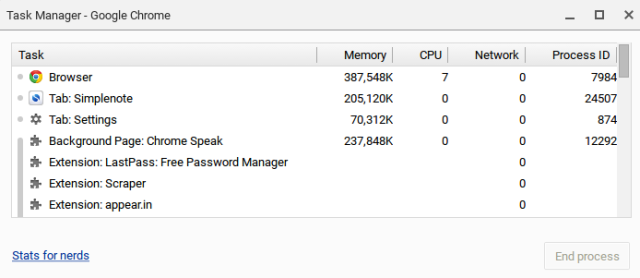
Если вам нужна дополнительная информация, нажмите на ссылку «Статистика для ботанов» в левом нижнем углу этого окна. Кроме того, голова здесь: chrome: // memory-redirect /
Анализ использования вашей оперативной памяти: что остановить
Приведенный выше процесс покажет вам все расширения и вкладки, которые занимают больше всего памяти на вашем Chromebook. Это серьезно заставит вас переосмыслить, оставив множество открытых вкладок и запустив кучу расширений.
Есть несколько отличных инструментов, чтобы держать под контролем привычку вкладки
так что проверь их. Я являюсь поклонником расширений, таких как One Tab, Daily Links и Morning Coffee, чтобы было легко быстро открывать ваши любимые вкладки, когда они вам нужны. Таким образом, нет необходимости держать слишком много открытых вкладок во-первых.
Все браузеры тормозят под тяжестью слишком большого количества расширений
, Отключите расширения, вызывающие у вас горе, посетив chrome: extensions или перейдите на эту страницу через Меню> Дополнительные инструменты> Расширения. Вы можете легко отключить или удалить расширения здесь. Лично мне нравится расширение Extensity, поскольку оно делает включение и отключение ваших любимых расширений действительно простым.
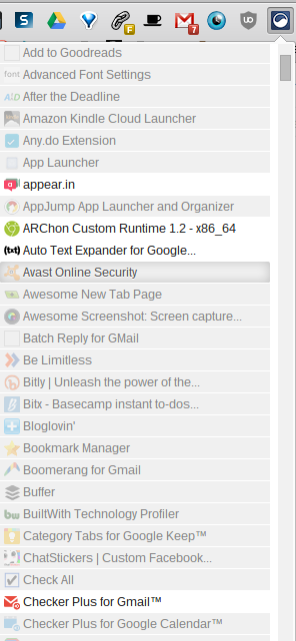
Вы также можете обнаружить, что вам нужно выйти из системы других пользователей, так как они оставили запущенные вкладки и расширения.
Если в этом анализе вы видите, что «Фоновая страница: Google Drive» использует большинство ваших ресурсов, перейдите к последнему совету в этой статье.
Отключить некоторые настройки
Многие пользователи считают, что Chrome старается быть полезным, и это замедляет работу. Попробуй Меню> Настройки> Расширенные настройки> Конфиденциальность и отключив следующие два варианта:
- «Предварительная загрузка ресурсов для более быстрой загрузки страниц»
- «Используйте веб-сервис, чтобы помочь устранить ошибки навигации»
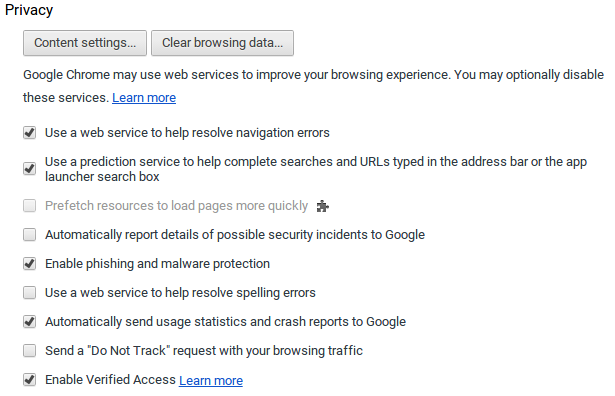
Перезагрузите Chromebook
Некоторые расширения и процесс немного сложны и со временем будут продолжать использовать все больше и больше памяти. Чтобы бороться с этим, случайная перезагрузка будет творить чудеса. Давай, это займет всего несколько секунд!
Google Drive в автономном режиме использует оперативную память
Если вы заметили, что «Фоновая страница: Google Диск» использует много памяти, этот совет для вас. Без сомнения, у вас на Google Диске много документов, и это приводит к замедлению работы Chromebook. Это потому, что Google синхронизирует ваши документы для автономного использования. Пользователь с очень небольшим количеством документов на диске не заметит этого.
Чтобы это исправить, вам нужно зайти в настройки Google Drive. Перейдите на drive.google.com, нажмите на шестерню в правом верхнем углу и отмените выбор параметра «Синхронизировать Google Документы, Листы, Слайды». Рисует файлы на этот компьютер, чтобы вы могли редактировать их в автономном режиме ».
Как и следовало ожидать, у вас больше нет немедленного доступа для редактирования всех ваших документов в автономном режиме. Однако, если вы в любом случае будете в Интернете большую часть времени, как это делают большинство людей в наши дни, вас это даже не волнует. И ваш Chromebook снова будет быстрым!
Что еще исправляет чрезмерное использование памяти на Chromebook?
Помимо Powerwash, что вы нашли, что исправит ситуацию, когда ваш Chromebook медленно загружает страницы?